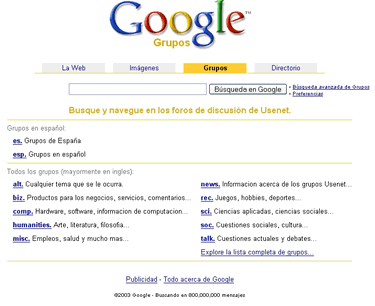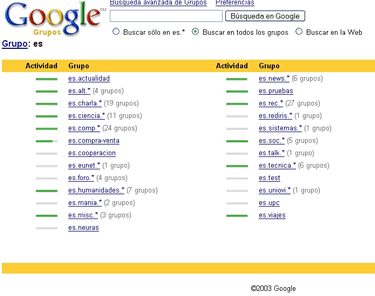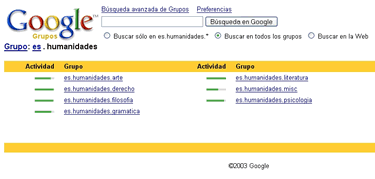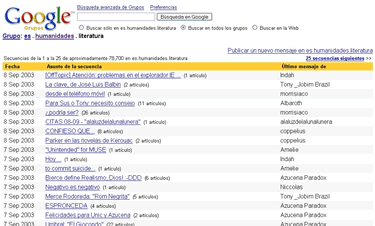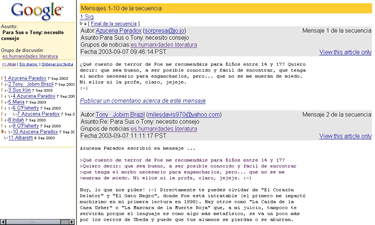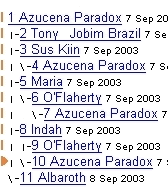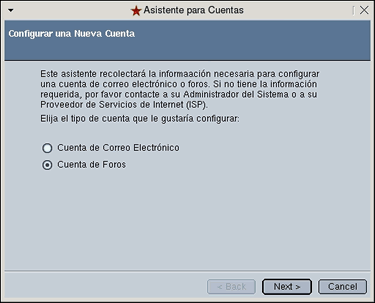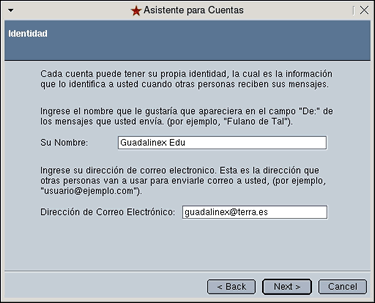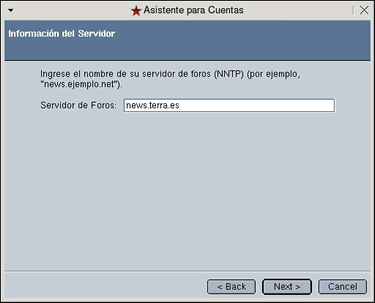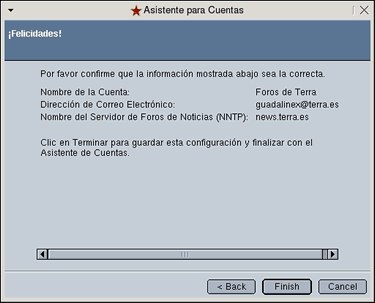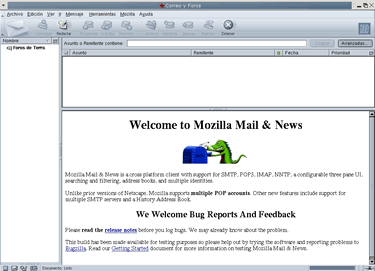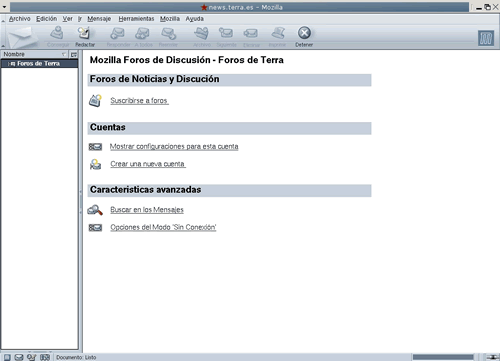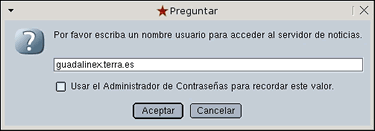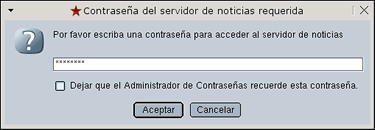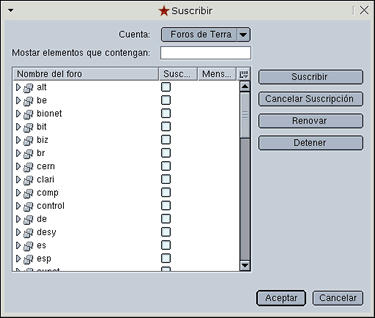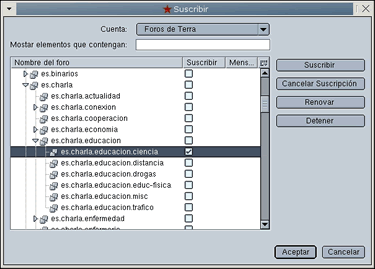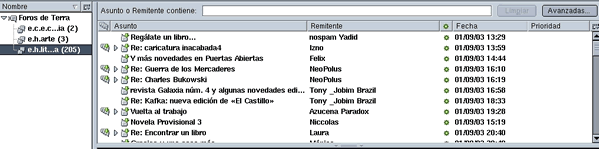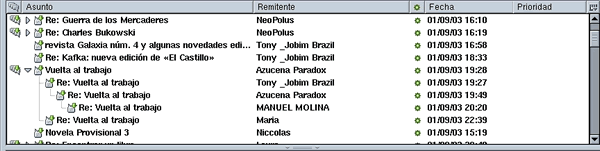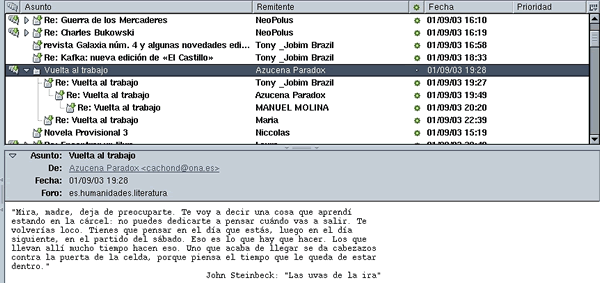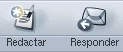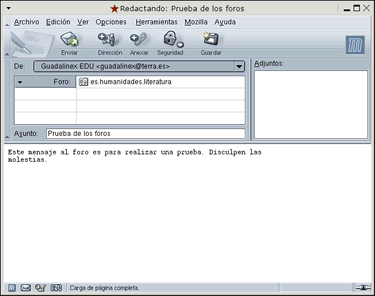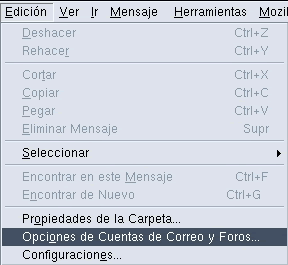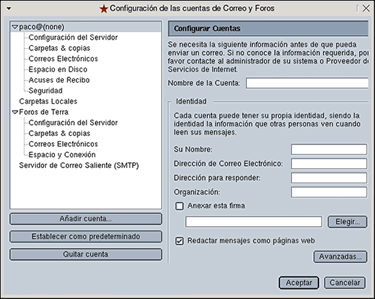5.4.1. Foros
Los foros, también conocidos como news o grupos de noticias, son los
equivalentes electrónicos de los tablones de anuncios. En los foros se
trata de un tema determinado sobre el que se charla (mediante correos electrónicos)
más o menos animadamente. Todos los usuarios de Internet pueden tomar
parte de ellos. No sólo se comparten mensajes de texto sino que, en algunos,
se comparten fotografías o sonidos. Por el momento hay cerca de 30000
foros de discusión.
Los foros están organizados en niveles, con subniveles que son cada
vez más especializados. Los nombre de los foros (que hacen referencia
a esta clasificación en niveles) están formados por varias palabras
separadas por puntos. Estos nombres se leen de izquierda a derecha. Y cada una
de estas palabras acota un poco más el contenido del foro. Por ejemplo,
el foro es.charla.educacion: es un foro en español (es) de charla (charla)
sobre educación; el foro es.ciencia.matematicas es un foro en español
de matemáticas.
Una vez dentro de un foro podremos ver los mensajes que cada uno de los integrantes
expone en él. Cada usuario puede, si así lo desea, enviar mensajes
al foro o bien responder de forma pública (en el foro, es lo deseable)
o privada (a la dirección de correo particular) a cualquier usuario del
foro.
El principal problema de los foros es la existencia de abundante material inútil
o molesto (generalmente mensajes publicitarios). Aunque esto depende del foro
en cuestión, en la mayoría de ellos es posible encontrar información
directa y muy valiosa.
Para obtener acceso completo a los foros se necesitan dos cosas: tener instalado
en el ordenador un cliente de foros (en GuadalinexEDU contamos con
Mozilla Mail) y un servidor de noticias al que conectarnos (ya tenemos el de
Terra después de abrirnos la cuenta de correo).
Accediendo a los foros
Es posible tener acceso parcial a los foros a través del navegador si
utilizamos un servicio como Grupos Google en http://groups.google.com,
o bien, desde la página web de google seleccionamos la pestaña
Grupos. Este servicio ofrece un reducido grupo de foros, elimina todo el contenido
que no sea texto (así, quita las imágenes o grabaciones de sonido,
por ejemplo) y es necesario registrarse antes de mandar mensajes propios.
Vamos, en primer lugar, a ver cómo se accedería a los foros con
el navegador y luego veremos cómo conseguirlo con el cliente Mozilla
Mail.
Accediendo a los foros con el navegador.
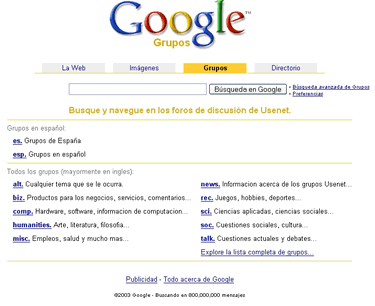 |
|
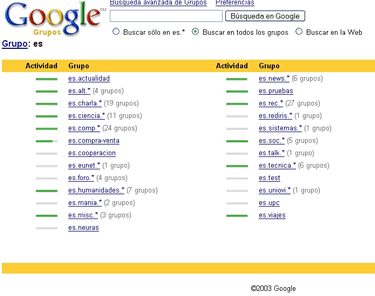 |
1. Al seleccionar la pestaña grupos de Google accedemos al primer
nivel de clasificación. En este nivel aparecen, al principio, las
dos ramas que contienen los grupos en español (es. y esp.). Hacemos
click sobre es., por ejemplo.
|
|
2. Tras hacer click en es. accedemos al siguiente nivel de clasificación.
En este nivel hay grupos en cuyo interior se produce otra clasificación
(aquellos en los que entre paréntesis indica el número de
grupos que hay dentro) y grupos que ya son terminales, es decir, en los
que si hacemos click no veremos una nueva clasificación sino ya los
mensajes del grupo. Entremos por ejemplo en es.humanidades. |
| |
|
|
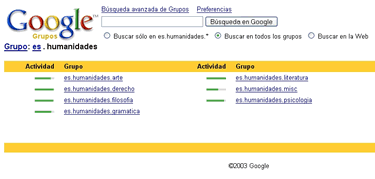 |
|
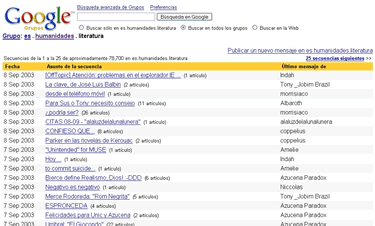 |
3. Dentro de humanidades encontramos 7 grupos terminales. Vamos a ver
los mensajes de uno de ellos, por ejemplo, es.humanidades.literatura
|
|
4. Una vez dentro del foro podemos ver el asunto de los últimos
25 mensajes recibidos y el remitente. Además junto a cada mensaje
aparece entre paréntesis el número de mensajes que forman
la cadena (mensaje original y las respuestas que origina). Seleccionemos
para ver un mensaje con una cadena larga. |
| |
|
|
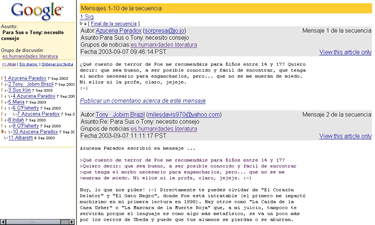 |
|
|
| 5. Y aquí está la cadena de mensajes. En la parte izquierda
de la pantalla podemos ver la estructura que comentaremos en la siguiente
imagen y en la parte derecha los mensajes propiamente dichos. |
|
6. Aquí tenemos la típica cadena de mensajes. La tabulación
de ellos indica a qué mensaje se está repondiendo. Así,
Azucena fue la que inició la cadena y en ella respondió a
Sus Kiin y a O'Flaherty cuando éste respondió a María
y cuando respondió a Indah |
| |
|
|
Publicando mensajes en el Foro.
Si deseamos publicar mensajes en los foros utilizando el navegador y Google,
debemos acceder a la lista de mensajes del foro y seleccionar la opción
publicar un nuevo mensaje.
 |
| En el ejemplo que estamos siguiendo ésta opción aparece
así en la parte superior derecha de la pantalla (imagen 4) |
Una vez seleccionada la opción, aparece una ventana de registro en la
que deberemos introducir la dirección de una de nuestras cuentas de correo,
la de Yahoo, por ejemplo, y la contraseña. Tras aceptar, nos dirigimos
al correo que hemos introducido y allí tendremos un mensaje de Google.
Al abrirlo, debemos pulsar sobre un enlace que contiene, para terminar el registro.
Una vez registrados, podremos mandar mensajes cada vez que queramos, sólo
con introducir nuestro correo y la contraseña.
En un foro podemos mandar tres tipos de mensajes:
- Mensajes al foro (iniciando una cadena). Para ello debemos seguir el procedimiento
anterior.

- Mensajes al foro como respuesta a otro mensaje. Cuando estemos leyendo el
mensaje aparece una opción que nos permite responder al mismo.

- Mensajes privados (no pasan por el foro) a uno de los usuarios (utilizando
su dirección de correo que aparece junto a su nombre). Este tipo de
mensajes debe evitarse pues foro pierde riqueza si los usuarios se responden
de forma privada.
Accediendo con el Mozilla Mail
El primer paso para utilizar el Mozilla Mail como lector de news es configurarlo
con los datos de nuestro proveedor. El único que necesitamos, puedes
verlo si repasas los datos de tu cuenta de correo en Terra es que el servidor
de news es: news.terra.es.
Configurando Mozilla Mail para acceder a los foros
Usando Mozilla Mail para acceder a los foros
|
| 1. Aquí tenemos la pantalla principal de Mozilla Mail donde podemos
ver el nombre de la cuenta que acabamos de crear. Vamos ahora a suscribirnos
a algunos Foros. Para ello pulsamos sobre Suscribirse a foros, o bien, hacemos
click con el botón derecho sobre la cuenta y seleccionamos suscribir. |
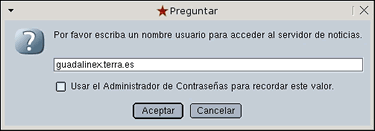 |
|
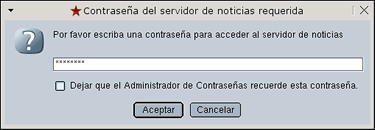 |
| 2. Al intentar acceder por primera vez, el programa nos solicita el nombre
de usuario, lo introducimos (el mismo que el usuario de correo de Terra)
y marcamos la casilla de verificación, para que no tengamos que introducir
este dato la próxima vez. |
|
3. El siguiente paso es introducir la contraseña del usuario,
lo hacemos y marcamos la casilla si queremos que el programa la recuerde.
|
| |
|
|
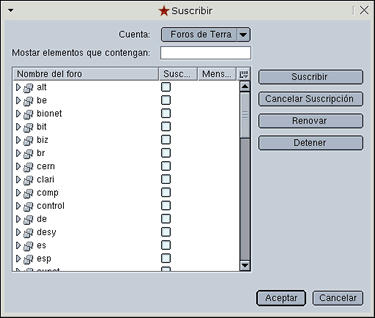 |
|
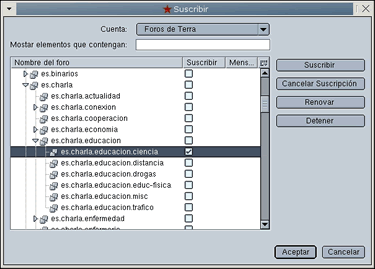 |
4. El cliente de foros (Mozilla Mail) se pone en contacto con el servidor
de foros (news.terra.es) y descarga una lista de todos los foros disponibles.
Buscamos el grupo es o esp que son los foros en español y deplegamos
la lista haciendo click sobre el triángulo que aparece a la izquierda
de la etiqueta.
|
|
5. Moviéndonos por las listas que van desplegándose, seleccionamos
los foros que sean de nuestro interés (tantos como queramos) y nos suscribimos
marcando la casilla de verificación correspondiente. Para finalizar seleccionamos
Aceptar. Veremos como, ahora, de nuestra cuenta cuelgan los foros a los
que nos hemos suscrito. En este ejemplo nos hemos suscrito a es.charla.educacion.ciencia,
es.humanidades.arte es.humanidades.literatura. 
|
| |
|
|
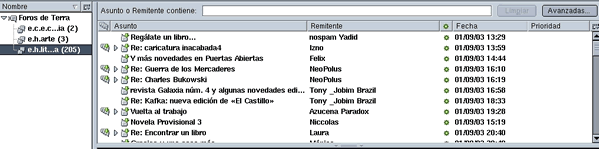 |
| 6. Al hacer click sobre uno de los foros, Mozilla Mail descargará
del servidor los mensajes de dicho foro, que aparecerán en la parte
superior derecha de la parte central del programa. Vemos como algunos mensajes
llevan el triángulo a su izquierda que indica que esa rama puede
expandirse, en este caso significa que ese mensaje tiene respuestas. Expandamos
una de esas ramas. |
| |
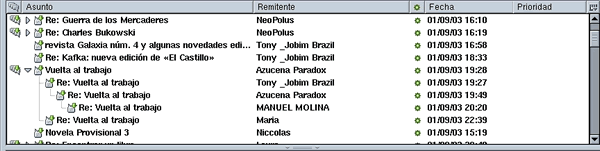 |
| 7. Al expandir una rama podemos ver la típica cadena de mensajes
de los foros. Cada mensaje cuelga de aquel al que está respondiendo.
Aquí podemos ver cómo el primer mensaje con el asunto Vuelta
al trabajo lo envió Azucena, Toni le contestó, Azucena
contestó a Toni, Manuel contestó a Azuzena y María
contestó al primer mensaje de Azucena. Todos estos mensajes son públicos
y pueden ser leídos por cualquier usuario. |
Leyendo mensajes en los foros
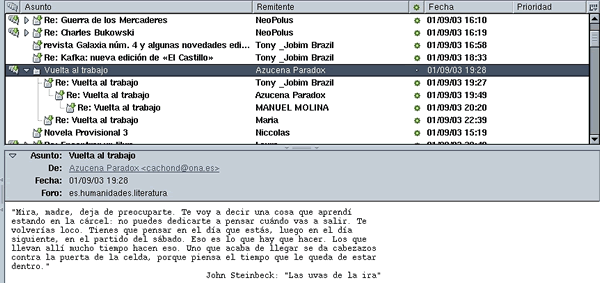 |
| 8. Si hacemos click sobre uno de los mensajes se mostrará, en la
parte inferior, el contenido de ese mensaje. |
| |
 |
| 9. Si hacemos doble click se abrirá una nueva ventana con el contenido
del mensaje. |
Enviando mensajes a los foros.
Para enviar mensajes a los foros haremos uso de la barra de botones. Hay dos
formas de enviar mensajes a un foro: como respuesta a otro mensaje del foro
o como un mensaje que no es respuesta a ningún otro, como un mensaje
inicial.
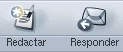
Para responder a un mensaje, una vez seleccionado éste (de cualquiera
de las dos maneras que hemos visto en las imágenes 8 y 9), pulsamos sobre
el botón Responder y se abrirá una ventana para redactar un correo
electrónico, con el destinatario y el asunto ya rellenados. Sólo
tenemos que escribir el mensaje y enviarlo.
El botón Redactar es el que usaremos para enviar un mensaje al foro
no como respuesta a ningún otro, sino directamente al foro. En este caso
aparecerá cumplimentada la dirección del correo pero no el asunto
(el programa no puede saber de qué va nuestro mensaje). Cumplimentamos
los campos y lo enviamos.
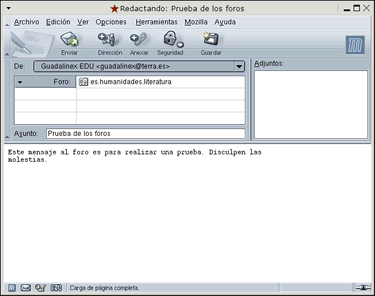
Si, más adelante, consultamos los mensajes del foro al que hemos mandado
el nuestro, podremos verlo.
Podemos pedir al programa que consulte la lista de mensajes de un foro para
ver si ha aparecido alguno nuevo usando el botón Conseguir.

Añadiendo nuevas cuentas a Mozilla Mail
Al igual que pasaba con Evolution, si queremos configurar una nueva cuenta
(de correo o noticias en Mozilla Mail) debemos seguir los siguientes pasos (pues
ya no aparece el asistente al abrir el programa):
|
|
|
| 1. Accedemos a Edición>>Opciones de Correo y Foros... |
|
2. Ahora seleccionamos Añadir cuenta ... y sale el asistente que
ya conocemos. |